老白菜pe如何备份系统教程
来源:www.laobaicai.net 发布时间:2016-09-14 08:47
在日常生活中,用户应该养成备份系统的习惯。这样当电脑出现故障时,不必重装系统,找到备份好的ghost镜像文件就可以恢复了。如何备份系统呢?一起来看看下面这个教程。
1、将一个老白菜u盘插入电脑,重启,使用快捷键引导u盘进入老白菜主菜单,选择第二项win8pe进入。如下图所示:
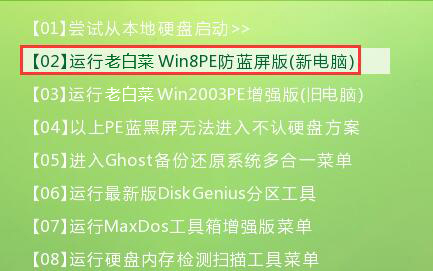
2、打开桌面上的pe一键装机工具,点击“备份分区”,选择要备份的系统盘(通常是c盘),然后再选择一个磁盘存放这个系统镜像文件,点击确定。如下图所示:
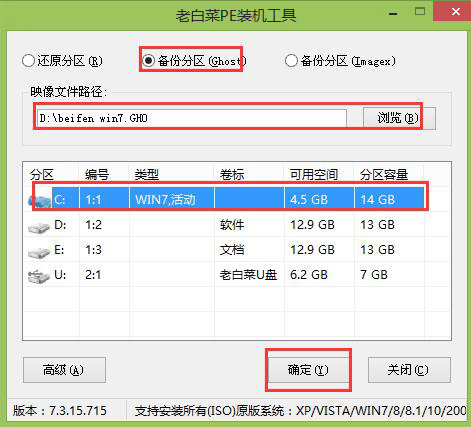
3、确认执行还原,然后耐心等待系统备份过程。如下图所示:
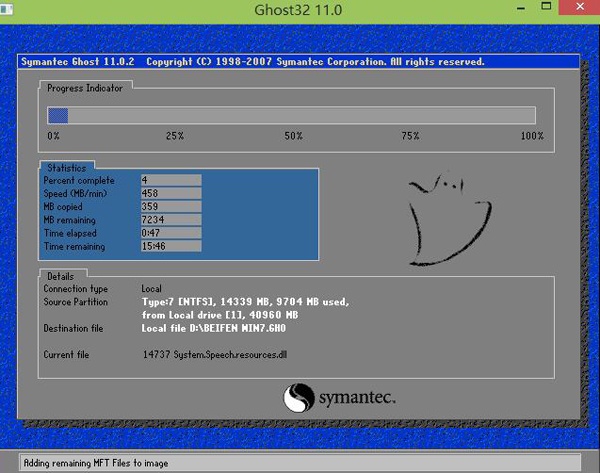
4、最后弹出备份成功的窗口。如下图所示:
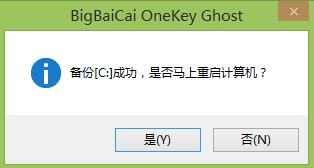
5、重启后在磁盘中就可以看到备份好的系统镜像了。
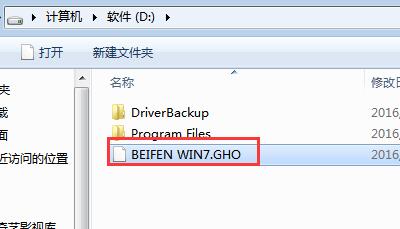
以上就是老白菜pe如何备份系统教程,操作非常简单,且这个工作是很有必要的,为了以后系统出错时容易恢复,建议大家还是尝试着备份一份系统。
上一篇:出现硬盘坏道如何修复
推荐阅读
"机械革命Z3 Pro笔记本一键安装win11系统教程"
- 宏碁Acer 非凡 S3X笔记本重装win7系统教程 2022-08-07
- 惠普暗影精灵6 amd笔记本安装win10系统教程 2022-08-06
- 雷神IGER E1笔记本一键重装win11系统教程 2022-08-05
- 华为huawei MateBook 13 2020笔记本重装win10系统教程 2022-08-04
神舟战神S7-2021S5笔记本一键重装win7系统教程
- 惠普ProBook430笔记本一键安装win11系统教程 2022-08-02
- 微星尊爵Prestige 14 2020笔记本重装win7系统教程 2022-08-02
- 神舟战神G8-CU笔记本一键安装win10系统教程 2022-08-01
- 戴尔Vostro 15 7500笔记本一键安装win11系统教程 2022-07-31
老白菜下载
更多-
 老白菜怎样一键制作u盘启动盘
老白菜怎样一键制作u盘启动盘软件大小:358 MB
-
 老白菜超级u盘启动制作工具UEFI版7.3下载
老白菜超级u盘启动制作工具UEFI版7.3下载软件大小:490 MB
-
 老白菜一键u盘装ghost XP系统详细图文教程
老白菜一键u盘装ghost XP系统详细图文教程软件大小:358 MB
-
 老白菜装机工具在线安装工具下载
老白菜装机工具在线安装工具下载软件大小:3.03 MB










